Telnet命令的格式和使用
linux的telnet命令使用方法详解
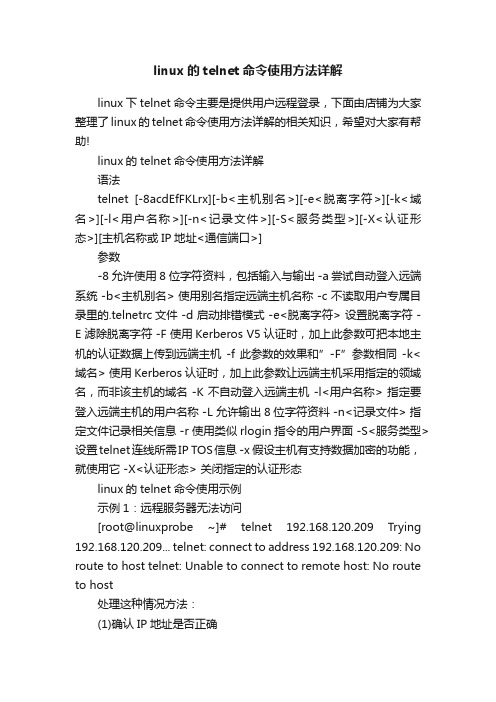
linux的telnet命令使用方法详解linux下telnet命令主要是提供用户远程登录,下面由店铺为大家整理了linux的telnet命令使用方法详解的相关知识,希望对大家有帮助!linux的telnet命令使用方法详解语法telnet [-8acdEfFKLrx][-b<主机别名>][-e<脱离字符>][-k<域名>][-l<用户名称>][-n<记录文件>][-S<服务类型>][-X<认证形态>][主机名称或IP地址<通信端口>]参数-8 允许使用8位字符资料,包括输入与输出 -a 尝试自动登入远端系统 -b<主机别名> 使用别名指定远端主机名称 -c 不读取用户专属目录里的.telnetrc文件 -d 启动排错模式 -e<脱离字符> 设置脱离字符 -E 滤除脱离字符 -F 使用Kerberos V5认证时,加上此参数可把本地主机的认证数据上传到远端主机-f 此参数的效果和”-F”参数相同-k<域名> 使用Kerberos认证时,加上此参数让远端主机采用指定的领域名,而非该主机的域名 -K 不自动登入远端主机 -l<用户名称> 指定要登入远端主机的用户名称 -L 允许输出8位字符资料 -n<记录文件> 指定文件记录相关信息 -r 使用类似rlogin指令的用户界面 -S<服务类型> 设置telnet连线所需IP TOS信息 -x 假设主机有支持数据加密的功能,就使用它 -X<认证形态> 关闭指定的认证形态linux的telnet命令使用示例示例1:远程服务器无法访问[root@linuxprobe ~]# telnet 192.168.120.209 Trying 192.168.120.209... telnet: connect to address 192.168.120.209: No route to host telnet: Unable to connect to remote host: No route to host处理这种情况方法:(1)确认IP地址是否正确(2)确认IP地址对应的装机是否已经开机(3)如果主机已经启动,确认路由设置是否设置正确(使用route命令查看)(4)如果主机已经启动,确认主机上是否开启了telnet服务(使用netstat命令查看,TCP的23端口是否有LISTEN状态行)(5)如果主机已经启动telnet服务,确认防火墙是否开放了23端口的访问(使用iptables-save查看)示例2:域名无法解析[root@linuxprobe ~]# telnet /telnet: Temporary failure in name resolution 处理这种情况方法:(1)确认域名是否正确(2)确认本机的域名解析有关的设置是否正确(/etc/resolv.conf中nameserver的配置是否正确,如果没有,可以使用nameserver 8.8.8.8)(3)确认防火墙是否放开了UDP53端口的访问(DNS使用UDP协议,端口53,使用iptables-save查看)示例3:拒绝访问[root@linuxprobe ~]# telnet 192.168.120.206 Trying 192.168.120.206... telnet: connect to address 192.168.120.206: Connection refused telnet: Unable to connect to remote host: Connection refused处理这种情况方法:(1)确认IP地址或者主机名是否正确(2)确认端口是否正确,是否默认23端口若要检查192.168.120.206的某端口是否能否能访问,如443端口,可使用如下命令[root@linuxprobe ~]# telnet 192.168.120.206 443 Trying 192.168.120.206... telnet: connect to address 192.168.120.206: Connection refused说明:这表示192.168.120.206的443端口不能访问示例4:telnet root用户的登入[root@linuxprobe ~]# telnet 192.168.120.204 Trying 192.168.120.204... Connected to 192.168.120.204 (192.168.120.204). Escape character is '^]'. localhost (Linux release 2.6.18-274.18.1.el5 #1 SMP Thu Feb 9 12:45:44 EST 2012) (1) login: root Password: Login incorrect说明:一般情况下不允许root从远程登录,可以先用普通账号登录,然后再su -切到root用户。
Telnet命令详解

3)Telnet对称处理连接的两端,即Telnet不强迫 客户机从键盘输入,也不强迫客户机在屏幕上 显示输出。
2 适应异构
• 为了使多个操作系统间的Telnet交互操作成为可能,就必须详细 了解异构计算机和操作系统。比如,一些操作系统需要每行文本 用ASCII回车控制符(CR)结束,另一些系统则需要使用ASCII 换行符(LF),还有一些系统需要用两个字符的序列回车-换行 (CR-LF);再比如,大多数操作系统为用户提供了一个中断程 序运行的快捷键,但这个快捷键在各个系统中有可能不同(一些 系统使用CTRL+C,而另一些系统使用ESCAPE)。如果不考虑系 统间的异构性,那么在本地发出的字符或命令,传送到远地并被 远地系统解释后很可能会不准确或者出现错误。因此,Telnet协 议必须解决这个问题。
4)最后,本地终端对远程主机进行撤消连接。该过程是撤销一个 TCP连接。
• 上面的内容只是讨论了远程登陆最基本的东西,其中的复杂和编 程人员的艰辛是我们难以想象的,不知道你在舒服的使用Telnet 的同时,是否想到了这些!
三 Telnet协议
• 我们知道Telnet服务器软件是我们最常用 的远程登录服务器软件,是一种典型的 客户机/服务器模型的服务,它应用 Telnet协议来工作。那么,什么是Telnet 协议?它都具备哪些特点呢?
传送到客户机。
•
因为每一次的输入和输出,计算机将切换进程环境好几次,
这个开销是很昂贵的。还好用户的键入速率并不算高,这个缺点
我们仍然能够接受。
5 强制命令
• 我们应该考虑到这样一种情况:假设本地用户运行了远地机器的 一个无休止循环的错误命令或程序,且此命令或程序已经停止读
Linux中的telnet命令的详细解释

Linux中的telnet命令的详细解释Linux下的telnet命令是远程登录主机的命令,下面由店铺为大家整理了linux下的telnet命令的详细解释,希望对大家有帮助!Linux中的telnet命令的详细解释1.命令格式:telnet[参数][主机]2.命令功能:执行telnet指令开启终端机阶段作业,并登入远端主机。
3.命令参数:-8 允许使用8位字符资料,包括输入与输出。
-a 尝试自动登入远端系统。
-b<主机别名> 使用别名指定远端主机名称。
-c 不读取用户专属目录里的.telnetrc文件。
-d 启动排错模式。
-e<脱离字符> 设置脱离字符。
-E 滤除脱离字符。
-f 此参数的效果和指定"-F"参数相同。
-F 使用Kerberos V5认证时,加上此参数可把本地主机的认证数据上传到远端主机。
-k<域名> 使用Kerberos认证时,加上此参数让远端主机采用指定的领域名,而非该主机的域名。
-K 不自动登入远端主机。
-l<用户名称> 指定要登入远端主机的用户名称。
-L 允许输出8位字符资料。
-n<记录文件> 指定文件记录相关信息。
-r 使用类似rlogin指令的用户界面。
-S<服务类型> 设置telnet连线所需的IP TOS信息。
-x 假设主机有支持数据加密的功能,就使用它。
-X<认证形态> 关闭指定的认证形态。
linux的telnet命令的具体例子实例1:远程服务器无法访问命令:telnet 192.168.120.206输出:复制代码代码如下:[root@localhost ~]# telnet 192.168.120.209Trying 192.168.120.209...telnet: connect to address 192.168.120.209: No route to host telnet: Unable to connect to remote host: No route to host [root@localhost ~]#说明:处理这种情况方法:(1)确认ip地址是否正确?(2)确认ip地址对应的主机是否已经开机?(3)如果主机已经启动,确认路由设置是否设置正确?(使用route 命令查看)(4)如果主机已经启动,确认主机上是否开启了telnet服务?(使用netstat命令查看,TCP的23端口是否有LISTEN状态的行)(5)如果主机已经启动telnet服务,确认防火墙是否放开了23端口的访问?(使用iptables-save查看)实例2:域名无法解析命令:telnet 输出:复制代码代码如下:[root@localhost ~]# telnet <a href=""></a><ahref="/telnet">/telnet</a >: Temporary failure in name resolution[root@localhost ~]#说明:处理这种情况方法:(1)确认域名是否正确(2)确认本机的域名解析有关的设置是否正确(/etc/resolv.conf中nameserver的设置是否正确,如果没有,可以使用nameserver 8.8.8.8)(3)确认防火墙是否放开了UDP53端口的访问(DNS使用UDP协议,端口53,使用iptables-save查看)实例3:命令:telnet 192.168.120.206输出:复制代码代码如下:[root@localhost ~]# telnet 192.168.120.206Trying 192.168.120.206...telnet: connect to address 192.168.120.206: Connection refusedtelnet: Unable to connect to remote host: Connection refused[root@localhost ~]#说明:处理这种情况:(1)确认ip地址或者主机名是否正确?(2)确认端口是否正确,是否默认的23端口实例4:启动telnet服务命令:service xinetd restart输出:复制代码代码如下:[root@localhost ~]# cd /etc/xinetd.d/[**********************]#ll总计 124-rw-r--r-- 1 root root 1157 2011-05-31 chargen-dgram-rw-r--r-- 1 root root 1159 2011-05-31 chargen-stream-rw-r--r-- 1 root root 523 2009-09-04 cvs-rw-r--r-- 1 root root 1157 2011-05-31 daytime-dgram-rw-r--r-- 1 root root 1159 2011-05-31 daytime-stream-rw-r--r-- 1 root root 1157 2011-05-31 discard-dgram-rw-r--r-- 1 root root 1159 2011-05-31 discard-stream-rw-r--r-- 1 root root 1148 2011-05-31 echo-dgram-rw-r--r-- 1 root root 1150 2011-05-31 echo-stream-rw-r--r-- 1 root root 323 2004-09-09 eklogin-rw-r--r-- 1 root root 347 2005-09-06 ekrb5-telnet-rw-r--r-- 1 root root 326 2004-09-09 gssftp-rw-r--r-- 1 root root 310 2004-09-09 klogin-rw-r--r-- 1 root root 323 2004-09-09 krb5-telnet-rw-r--r-- 1 root root 308 2004-09-09 kshell-rw-r--r-- 1 root root 317 2004-09-09 rsync-rw-r--r-- 1 root root 1212 2011-05-31 tcpmux-server-rw-r--r-- 1 root root 1149 2011-05-31 time-dgram-rw-r--r-- 1 root root 1150 2011-05-31 time-stream[**********************]#catkrb5-telnet# default: off# description: The kerberized telnet server accepts normal telnet sessions, \# but can also use Kerberos 5 authentication.service telnet{flags = REUSEsocket_type = streamwait = nouser = rootserver = /usr/kerberos/sbin/telnetdlog_on_failure += USERIDdisable = yes}[**********************]#说明:配置参数,通常的配置如下:复制代码代码如下:service telnet{disable = no #启用flags = REUSE #socket可重用socket_type = stream #连接方式为TCPwait = no #为每个请求启动一个进程user = root #启动服务的用户为rootserver = /usr/sbin/in.telnetd #要激活的进程log_on_failure += USERID #登录失败时记录登录用户名}如果要配置允许登录的客户端列表,加入only_from = 192.168.0.2 #只允许192.168.0.2登录如果要配置禁止登录的客户端列表,加入no_access = 192.168.0.{2,3,4} #禁止192.168.0.2、192.168.0.3、192.168.0.4登录如果要设置开放时段,加入access_times = 9:00-12:00 13:00-17:00 # 每天只有这两个时段开放服务(我们的上班时间:P)如果你有两个IP地址,一个是私网的IP地址如192.168.0.2,一个是公网的IP地址如218.75.74.83,如果你希望用户只能从私网来登录telnet服务,那么加入bind = 192.168.0.2各配置项具体的含义和语法可参考xined配置文件属性说明(man xinetd.conf)配置端口,修改services文件:复制代码代码如下:# vi /etc/services找到以下两句telnet 23/tcptelnet 23/udp如果前面有#字符,就去掉它。
telnet命令成功后的返回值

一、telnet命令的作用telnet是一种远程登入协议,可以在网络上通过telnet协议连接到远程计算机,并在远程计算机上执行命令。
通过telnet命令,用户可以连接到远程服务器或设备,进行远程管理和调试。
telnet命令通常用于测试网络连接、远程登入服务器和设备,以及调试网络应用程序等场景。
二、telnet命令的基本语法telnet命令的基本语法如下:telnet [选项] 主机 [端口]其中,主机是远程服务器或设备的主机名或IP位置区域,端口是远程服务器或设备的端口号。
telnet命令支持的选项有很多,可以通过telnet --help命令查看详细的选项信息。
三、telnet命令的返回值当用户通过telnet命令成功连接到远程服务器或设备时,telnet会返回一个提示符或者远程服务器或设备的登入界面,用户可以在这个界面上输入用户名和密码进行登入。
如果telnet命令失败,可能会出现连接超时、连接拒绝等错误信息。
四、telnet命令成功后的返回值1. 远程服务器或设备的提示符当用户通过telnet命令成功连接到远程服务器或设备时,远程服务器或设备会返回一个提示符,表示用户已经成功登入并可以开始在远程服务器或设备上执行命令。
对于UNIX/Linux系统,可能会出现如下形式的提示符:$#>这些提示符表示用户已经成功登入到远程服务器或设备,可以开始在远程服务器或设备上执行命令。
2. 远程服务器或设备的登入界面除了返回提示符外,有些远程服务器或设备会返回一个登入界面,要求用户输入用户名和密码进行登入。
这种情况下,用户需要按照远程服务器或设备的登入流程进行操作,输入正确的用户名和密码才能成功登入。
3. 其他返回信息除了上述两种情况外,telnet命令成功连接到远程服务器或设备时,可能会返回其他提示信息,比如连接信息、欢迎信息等。
这些信息通常由远程服务器或设备自动返回,用于提示用户连接已经成功建立。
telnet命令post请求用法
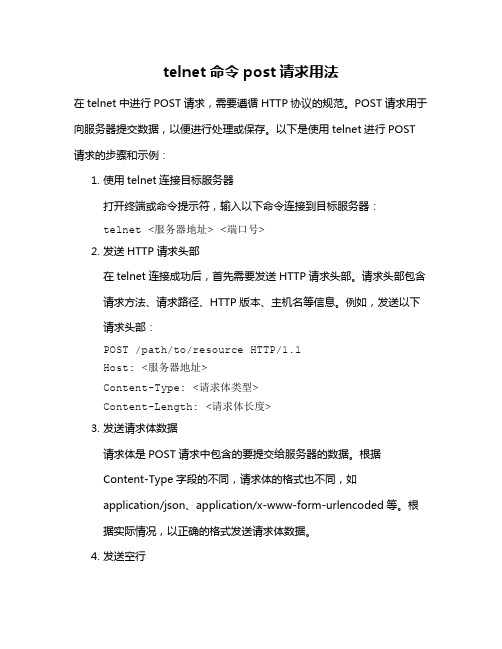
telnet命令post请求用法在telnet中进行POST请求,需要遵循HTTP协议的规范。
POST请求用于向服务器提交数据,以便进行处理或保存。
以下是使用telnet进行POST 请求的步骤和示例:1.使用telnet连接目标服务器打开终端或命令提示符,输入以下命令连接到目标服务器:telnet <服务器地址> <端口号>2.发送HTTP请求头部在telnet连接成功后,首先需要发送HTTP请求头部。
请求头部包含请求方法、请求路径、HTTP版本、主机名等信息。
例如,发送以下请求头部:POST /path/to/resource HTTP/1.1Host: <服务器地址>Content-Type: <请求体类型>Content-Length: <请求体长度>3.发送请求体数据请求体是POST请求中包含的要提交给服务器的数据。
根据Content-Type字段的不同,请求体的格式也不同,如application/json、application/x-www-form-urlencoded等。
根据实际情况,以正确的格式发送请求体数据。
4.发送空行在请求头部和请求体之间需要发送一个空行,表示请求头部的结束。
5.接收服务器响应提交请求后,服务器会返回响应结果。
根据HTTP协议,响应结果包含响应头部和响应体。
可以通过telnet接收并查看服务器的响应结果。
下面是一个使用telnet进行POST请求的示例:假设我们要向服务器提交一个简单的表单数据,包含姓名和年龄字段。
服务器地址为,端口号为80。
1.连接服务器:telnet 802.发送HTTP请求头部:POST /submit-form HTTP/1.1Host:Content-Type: application/x-www-form-urlencodedContent-Length: 193.发送请求体数据:name=John&age=254.发送空行:(按两次回车键)5.接收服务器响应:HTTP/1.1 200 OKContent-Type: text/htmlContent-Length: 23<h1>Form submitted!</h1>以上示例演示了使用telnet进行POST请求的基本步骤。
telnet 命令用法

telnet 命令用法Telnet是一种网络协议,它允许用户通过因特网或局域网连接到远程计算机。
Telnet协议使用TCP/IP协议栈,它是一种简单、通用的协议,可以通过终端、命令行、GUI应用等多种方式进行交互。
Telnet协议可以模拟终端的工作方式,使用户可以连接到远程计算机并执行命令。
Telnet命令的基本格式为:telnet [hostname]hostname是指远程计算机的主机名或IP地址。
下面是一些常用的Telnet命令:1. 连接远程主机telnet [hostname]例如:2. 设置端口号通过在主机名后加上端口号,可以指定连接的端口号。
如果不指定端口号,则默认连接23端口。
telnet [hostname] [port]例如:3. 设置调试模式通过在连接命令中加上-d参数,可以设置Telnet连接为调试模式。
在调试模式下,可以查看命令传输的详细信息。
telnet -d [hostname]例如:4. 设置用户名和密码通过在连接命令中加上-l参数,可以设置Telnet连接的用户名。
在连接成功后,系统会提示输入密码。
telnet -l [username] [hostname]例如:5. 关闭连接在Telnet连接中,可以使用Ctrl + ‘]’键来进入命令界面,然后使用命令quit来关闭连接。
例如:Ctrl + ‘]’quit6. 显示帮助信息在Telnet连接中,可以使用Ctrl + ‘]’键来进入命令界面,然后使用命令help来显示帮助信息。
例如:Ctrl + ‘]’help7. 发送数据在Telnet连接中,可以使用send命令来发送数据。
在发送数据时,需要以回车换行符作为数据的结尾。
例如:以上就是Telnet命令的用法。
通过这些命令可以在终端上远程连接到其他计算机,进行数据交换和管理。
虽然Telnet协议在现代互联网环境下已不安全,但在特定情况下仍然可以使用。
虽然Telnet协议在安全性方面存在一些弱点,例如数据传输的明文和缺少身份验证机制,但它在一些特定情况下仍然可以使用。
telnet的安装和使用

telnet的安装和使⽤ 在⽇常使⽤中,有时候需要检测服务器上⾯的部分端⼝有没有打开,这个时候可以使⽤telnet进⾏调试。
下⾯是⼀篇转载的⽂章。
⼀.查看系统是否已安装telnetrpm -qa | grep telnettelnet-0.17-48.el6.x86_64telnet-server-0.17-48.el6.x86_64telnet 是挂在 xinetd 底下的,所以同时查看是否安装了xinetd服务rpm -qa | grep xinetdxinetd-2.3.14-39.el6_4.x86_64两者都没有的安装的话,yum安装以下服务yum install xinetdyum install telnetyum install telnet-server⼆.配置telnet设置开机启动chkconfig telnet on修改配置⽂件vi /etc/xinetd.d/telnet将”disable= yes”改成” disable=no”三、激活服务重启xinetd服务service xinetd restart或者/etc/rc.d/init.d/xinetd restart四.iptables防⽕墙会阻⽌telnet,所以需要在iptables允许,⽤如下命令 当你启动telnet服务后,你可以⽤netstat –tunlp命令来查看telnet服务所使⽤的端⼝,可以发现有23。
使⽤下⾯命令开启这些端⼝: iptables -I INPUT -p tcp --dport 23 -jACCEPTiptables -I INPUT -p udp --dport 23 -jACCEPTservice iptables save //保存service iptables restart //重启防⽕墙或者来点狠的!!关闭防⽕墙!service iptables stop五.使⽤telnet命令格式: telnet ip prot例如: telnet 10.211.95.75 8080六.其他常⽤的telnet命令功能描述:close 关闭当前连接logout 强制退出远程⽤户并关闭连接display 显⽰当前操作的参数mode 试图进⼊命令⾏⽅式或字符⽅式open 连接到某⼀站点quit 退出set 设置当前操作的参数unset 复位当前操作参数status 打印状态信息toggle 对操作参数进⾏开关转换slc 改变特殊字符的状态auth 打开/关闭确认功能z挂起telnetsend 发送特殊字符telnetenviron 更改环境变量?显⽰帮助信息七.错误解决如果使⽤telnet命令有以下提⽰:-bash: telnet: command not found 请检查是否缺少安装telnet包。
如何使用telnet测试端口连通性
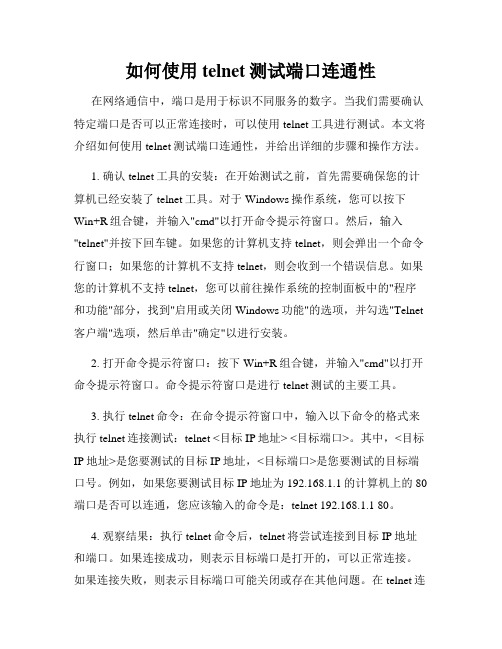
如何使用telnet测试端口连通性在网络通信中,端口是用于标识不同服务的数字。
当我们需要确认特定端口是否可以正常连接时,可以使用telnet工具进行测试。
本文将介绍如何使用telnet测试端口连通性,并给出详细的步骤和操作方法。
1. 确认telnet工具的安装:在开始测试之前,首先需要确保您的计算机已经安装了telnet工具。
对于Windows操作系统,您可以按下Win+R组合键,并输入"cmd"以打开命令提示符窗口。
然后,输入"telnet"并按下回车键。
如果您的计算机支持telnet,则会弹出一个命令行窗口;如果您的计算机不支持telnet,则会收到一个错误信息。
如果您的计算机不支持telnet,您可以前往操作系统的控制面板中的"程序和功能"部分,找到"启用或关闭Windows功能"的选项,并勾选"Telnet 客户端"选项,然后单击"确定"以进行安装。
2. 打开命令提示符窗口:按下Win+R组合键,并输入"cmd"以打开命令提示符窗口。
命令提示符窗口是进行telnet测试的主要工具。
3. 执行telnet命令:在命令提示符窗口中,输入以下命令的格式来执行telnet连接测试:telnet <目标IP地址> <目标端口>。
其中,<目标IP地址>是您要测试的目标IP地址,<目标端口>是您要测试的目标端口号。
例如,如果您要测试目标IP地址为192.168.1.1的计算机上的80端口是否可以连通,您应该输入的命令是:telnet 192.168.1.1 80。
4. 观察结果:执行telnet命令后,telnet将尝试连接到目标IP地址和端口。
如果连接成功,则表示目标端口是打开的,可以正常连接。
如果连接失败,则表示目标端口可能关闭或存在其他问题。
linux telnet命令详解

linux telnet命令详解在Linux中执行telnet指令能开启终端机阶段作业,并登入远端主机,那么它的具体语法是怎样的呢?下面由小编为大家整理了linux telnet命令的相关知识,希望对大家有帮助!(1)linux telnet命令用法用法: telnet [参数] [主机](2)linux telnet命令功能功能: telnet命令通常用来远程登录。
原理: Telnet服务虽然也属于客户机/服务器模型的服务,但它更大的意义在于实现了基于Telnet协议的远程登录(远程交互式计算)。
telnet实现的远程登录分时系统允许多个用户同时使用一台计算机,为了保证系统的安全和记帐方便,系统要求每个用户有单独的帐号作为登录标识,系统还为每个用户指定了一个口令。
用户在使用该系统之前要输入标识和口令,这个过程被称为'登远程登陆是指用户使用Telnet 命令,使自己的计算机暂时成为远程主机的一个仿真终端的过程。
仿真终端等效于一个非智能的机器,它只负责把用户输入的每个字符传递给主机,再将主机输出的每个信息回显在屏幕上。
telnet的简介:Telnet协议是TCP/IP协议族中的一员,是Internet远程登陆服务的标准协议和主要方式。
它为用户提供了在本地计算机上完成远程主机工作的能力。
在终端使用者的电脑上使用telnet程序,用它连接到服务器。
终端使用者可以在telnet程序中输入命令,这些命令会在服务器上运行,就像直接在服务器的控制台上输入一样。
可以在本地就能控制服务器。
要开始一个telnet会话,必须输入用户名和密码来登录服务器。
Telnet是常用的远程控制Web服务器的方法。
但是,telnet 因为采用明文传送报文,安全性不好,很多Linux服务器都不开放telnet服务,而改用更安全的ssh方式了。
但仍然有很多别的系统可能采用了telnet方式来提供远程登录,因此弄清楚telnet客户端的使用方式仍是很有必要的。
ftp,telnet基本命令
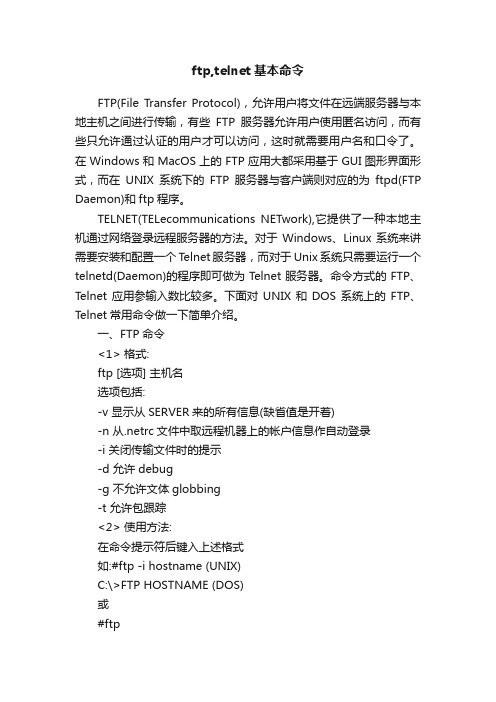
ftp,telnet基本命令FTP(File Transfer Protocol),允许用户将文件在远端服务器与本地主机之间进行传输,有些FTP服务器允许用户使用匿名访问,而有些只允许通过认证的用户才可以访问,这时就需要用户名和口令了。
在Windows和MacOS上的FTP应用大都采用基于GUI图形界面形式,而在UNIX系统下的FTP服务器与客户端则对应的为ftpd(FTP Daemon)和ftp程序。
TELNET(TELecommunications NETwork),它提供了一种本地主机通过网络登录远程服务器的方法。
对于Windows、Linux系统来讲需要安装和配置一个Telnet服务器,而对于Unix系统只需要运行一个telnetd(Daemon)的程序即可做为T elnet服务器。
命令方式的FTP、Telnet应用参输入数比较多。
下面对UNIX和DOS系统上的FTP、Telnet常用命令做一下简单介绍。
一、FTP命令<1> 格式:ftp [选项] 主机名选项包括:-v 显示从SERVER来的所有信息(缺省值是开着)-n 从.netrc文件中取远程机器上的帐户信息作自动登录-i 关闭传输文件时的提示-d 允许debug-g 不允许文体globbing-t 允许包跟踪<2> 使用方法:在命令提示符后键入上述格式如:#ftp -i hostname (UNIX)C:\>FTP HOSTNAME (DOS)或#ftp屏幕上出现:ftp>ftp>open hostname然后等待建立连接,连接建立后SERVER要求输入用户名和口令.如果你在该机上没有帐户,并且该机提供匿名ftp访问,你可以用anonymous 作为用户名用你自己的email地址作为口令.之后屏幕上又会出现ftp>在ftp>后健入?或help 可显示出ftp提供的一组命令ftp>?或 ftp>help<3> 主要命令! [COMMAND] 执行本地命令ascii 设置传输模式为ASCII文本,即以8位字节传输binary 设置传输模式为二进制,支持图象和非文本文件bye,quit,close 关闭FTPcase 对远程文件的大小写进行转换cd 改变当前目录chmod 改变远程文件的权限cr 在ASCII文件中加入会车符delete 删除远程文件dir,ls 显示目录内容get 读取文件help 帮助信息mdelete,mdir,mget,mls,mput 多个文件的操作mkdir 在远程机器上建立目录prompt 关闭多个文件传输时的提示proxy 与另一台机器进行FTP操作put 发送文件user 改变当前用户名passwd 输入用户口令pwd 显示当前目录其它命令参见联机HELP文件.二、Telnet命令Telnet提供对远程机器的终端服务,即本地机器作为远程的一个虚拟终端对远程机器进行操作。
telnet和ftp使用方法

telnet和ftp使用方法Telnet和FTP的使用方法如下:1. Telnet:连接到服务器:使用Telnet连接到服务器需要输入IP地址或域名以及端口号。
例如,连接到IP地址为的服务器,端口号为23,可以在命令行中输入“telnet 23”来连接。
登录到服务器:连接到服务器后,需要输入登录名和密码进行身份验证。
如果成功登录,将会看到服务器的欢迎信息。
大多数Telnet服务器都需要用户输入用户名和密码,有些服务器可能也会要求输入其他信息,例如电子邮件地址、联系和地址等。
使用命令:Telnet服务器会显示特定的命令行界面,可用于执行各种操作。
Telnet命令包括操作系统命令、网络命令、应用程序命令等等。
常见的命令包括ping(测试网络连接是否正常)、traceroute(跟踪数据包从源主机到目的主机的路由)、ifconfig(配置网络接口)、netstat(查看网络状态)、ftp(连接到FTP服务器)和telnet(连接到另一个Telnet服务器)。
2. FTP:登录过程:根据提示输入用户名和密码,验证通过后便成功登录到ARM路由器上,成功登录后便可使用sell命令查看目录和文件。
上传/下载文件:使用get命令下载/tmp/udhcpc文件、put命令上传D盘目录下的UpPic文件,上传成功后用ls命令列出当前目录,查看该目录是否有上传的文件。
退出FTP:使用quit命令退出FTP,退出成功后便回到本地主机D盘目录。
以上是Telnet和FTP的基本使用方法,实际操作中可能因服务器和设备的不同而有所差异。
建议在使用过程中查阅相关的使用手册或咨询专业人士。
中兴telnet 下常用命令

【中兴telnet 下常用命令】一、telnet简介Telnet是一种远程登陆协议,通过Telnet客户端的方式可以远程登陆到其他计算机上进行操作。
在中兴设备管理中,telnet是一种常用的远程管理方式,可以通过telnet连接到中兴设备,进行设备配置、管理、维护等操作。
二、Telnet连接方式1. 打开命令提示符,输入telnet命令加上需要连接的设备IP位置区域或主机名,如:telnet 192.168.1.1 或者telnet example。
2. 输入用户名和密码进行身份验证,如果验证成功,就可以在Telnet客户端下进行操作。
三、中兴telnet常用命令1. 登入设备telnet 192.168.1.1输入用户名和密码进行登入,成功后就可以进行设备管理和配置操作。
2. 查看设备信息show version显示设备的版本信息,包括设备型号、软件版本、设备序列号等信息。
3. 查看设备状态show interface brief显示设备各个接口的状态信息,包括接口名称、状态、协议、速率等。
4. 配置接口config terminal进入配置模式interface GigabitEthernet 1/0/1进入指定接口ip address 192.168.1.1 255.255.255.0设置接口IP位置区域和子网掩码no shutdown激活接口5. 查看设备路由表show ip route显示设备的路由表信息,包括网络位置区域、子网掩码、下一跳位置区域、路由类型等。
6. 查看设备ARP表show arp显示设备的ARP表信息,包括IP位置区域、MAC位置区域、接口信息等。
7. 保存配置write memory将当前设备配置保存到设备存储介质中,以便重启后配置能够生效。
8. 退出telnet连接exit结束telnet连接,回到本地命令提示符。
四、Telnet使用注意事项1. Telnet连接是以明文形式传输数据的,不安全,建议使用SSH等其它更安全的远程连接方式。
Telnet命令
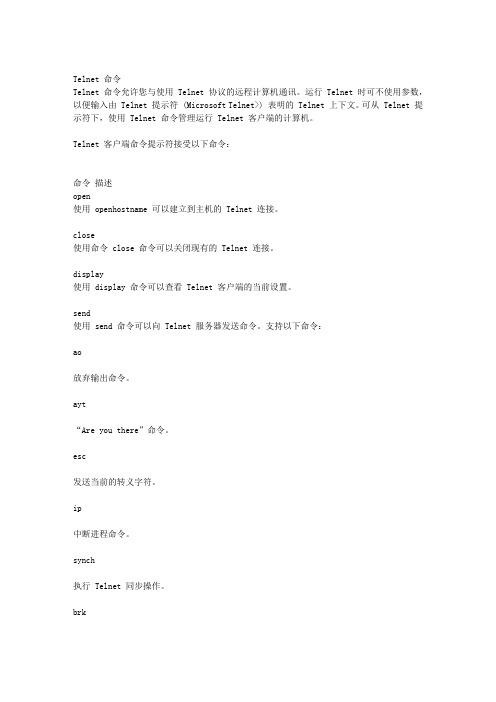
Telnet 命令Telnet 命令允许您与使用 Telnet 协议的远程计算机通讯。
运行 Telnet 时可不使用参数,以便输入由 Telnet 提示符 (Microsoft Telnet>) 表明的 Telnet 上下文。
可从 Telnet 提示符下,使用 Telnet 命令管理运行 Telnet 客户端的计算机。
Telnet 客户端命令提示符接受以下命令:命令描述open使用 openhostname 可以建立到主机的 Telnet 连接。
close使用命令 close 命令可以关闭现有的 Telnet 连接。
display使用 display 命令可以查看 Telnet 客户端的当前设置。
send使用 send 命令可以向 Telnet 服务器发送命令。
支持以下命令:ao放弃输出命令。
ayt“Are you there”命令。
esc发送当前的转义字符。
ip中断进程命令。
synch执行 Telnet 同步操作。
brk发送信号。
上表所列命令以外的其他命令都将以字符串的形式发送至 Telnet 服务器。
例如,sendabcd 将发送字符串 abcd 至 Telnet 服务器,这样,Telnet 会话窗口中将出现该字符串。
quit使用 quit 命令可以退出 Telnet 客户端。
set使用带有下列参数之一的 set 命令为当前会话配置 Telnet 客户端。
bsasdelBackspace 将作为删除而发送。
codeset option只有当语言设置为日语时才可用。
将当前代码集设置为选项,可以为下列选项之一:? Shift JIS? Japanese EUC? JIS Kanji? JIS Kanji (78)? DEC Kanji? NEC Kanji应该在远程计算机上设置相同的代码集。
默认情况下,Telnet 客户端使用光栅字体。
使用这些代码集访问远程计算机之前,您必须配置 Telnet 客户端以使用 TrueType 字体,从而确保正确地显示字符。
telnet的功能和使用方法

telnet的功能和使用方法
Telnet是一种基于文本的网络协议,用于远程登录和管理远程
计算机或设备。
Telnet的一些常见功能和使用方法包括:
1. 远程登录:可以使用Telnet客户端连接到远程计算机或设备,并进行登录操作,类似于通过控制台登录到本地计算机。
2. 运行命令:登录成功后,可以在远程计算机上运行命令,执行文件操作、配置设置等操作。
3. 文件传输:Telnet可以通过一些特定命令和协议支持文件传
输操作,例如传输文件到远程计算机或从远程计算机下载文件。
4. 远程管理:Telnet可以远程管理服务器、路由器、交换机等
网络设备,通过命令行界面进行配置和管理操作。
使用Telnet方法:
1. 打开命令行界面:在Windows系统中,可以按下Win+R键,输入cmd,然后按下回车键打开命令行界面。
2. 输入Telnet命令:在命令行界面中,输入telnet加上要连接
的远程计算机或设备的IP地址或主机名,例如:telnet
192.168.0.1。
3. 等待连接:等待Telnet客户端与远程计算机建立连接,可
能需要输入用户名和密码来进行身份验证。
4. 运行命令:成功登录到远程计算机后,可以在命令行界面上输入命令,并按下回车键执行。
如运行dir命令显示目录内容。
5. 退出:完成Telnet操作后,可以使用exit命令退出Telnet连接,或者直接关闭命令行窗口。
需要注意的是,由于Telnet是一种基于文本的协议,所有的
数据传输都是明文的,不进行任何加密,因此在使用Telnet
时需要注意安全性,尽量避免在不安全的网络环境中使用Telnet。
centos telnet使用方法

centos telnet使用方法文档标题:CentOS系统中Telnet服务的使用方法Telnet是一种常用的远程控制Web服务器的方法,它允许用户在本地计算机上通过网络连接到远程服务器,并在那里执行操作。
在CentOS系统中,通过命令行终端使用Telnet可以方便地进行服务器管理和故障排查。
以下将详细介绍在CentOS系统中如何使用Telnet服务。
### 1.安装Telnet在默认情况下,CentOS系统中可能没有预装Telnet客户端或服务端。
首先,您需要确认Telnet是否已安装。
```bashyum list installed | grep telnet```如果未安装,可以通过以下命令安装Telnet客户端:```bashsudo yum install telnet```如果需要开启Telnet服务(以服务端运行),则安装telnet-server:```bashsudo yum install telnet-server```### 2.启动Telnet服务确保安装了telnet-server之后,您需要启动并使能Telnet服务:```bashsudo systemctl start telnet.socketsudo systemctl enable telnet.socket```### 3.连接到远程服务器一旦Telnet服务在远程服务器上运行,您可以使用以下命令从本地计算机连接到远程服务器:```bashtelnet [远程服务器IP或域名] [端口]```默认情况下,Telnet服务监听的是23端口,因此如果端口未改变,可以省略端口部分。
### 4.使用Telnet一旦成功连接到远程服务器,您将被提示输入用户名和密码。
以下是登录过程:```bashlogin: [用户名]password: [密码]```请注意,输入密码时,出于安全考虑,密码不会显示在屏幕上。
### 5.Telnet命令在Telnet会话中,您可以执行各种命令,就如同在本地终端一样。
telnet命令使用详解
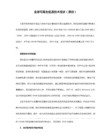
2、客户端向服务器发送自己的帐号,这个帐号是没有经过加密的,明文直接传输
3、服务器产生一个16位的随机数字发送给客户端,作为一个 challenge(挑战)
4、客户端再用加密后的密码散列来加密这个 challenge ,然后把这个返回给服务器。作为 response(响应)
telnet命令使用详解
telnet命令登录的过程如下:
telnet 主机名/IP
启动telnet会话。
例: telnet 192.168.0.1
如果这一命令执行成功,将从远程机上得到login:提示符。
一旦telnet成功地连接到远程系统上,就显示登录信息并提示用户输人用户名和口令。如果用户名和口令输入正确,就能成功登录并在远程系统上工作。在telnet提示符后面可以输入很多命令,用来控制telnet会话过程,在telnet联机帮助手册中对这些命令有详细的说明。
从上面的过程我们可以看出,NTLM是以当前用户的身份向Telnet服务器发送登录请求的,而不是用你扫到的对方管理员的帐户和密码登录,显然,你的登录将会失败。举个例子来说,你家的机器名为A(本地机器),你入侵的机器名为B(远地机器),你在A上的帐户是xinxin,密码是1234,你扫到B的管理员帐号是Administrator,密码是5678,当你想Telnet到B时,NTLM将自动以当前用户的帐号和密码作为登录的凭据来进行上面的7项操作,即用xinxin和1234,而并非用你扫到的Administrator和5678,且这些都是自动完成的,根本不给你插手的机会,因此你的登录操作将失败。
DefaultShell:显示 shell 安装的路径位置。默认值是: %systemroot%System32Cmd.exe /q /k
linux中telnet用法
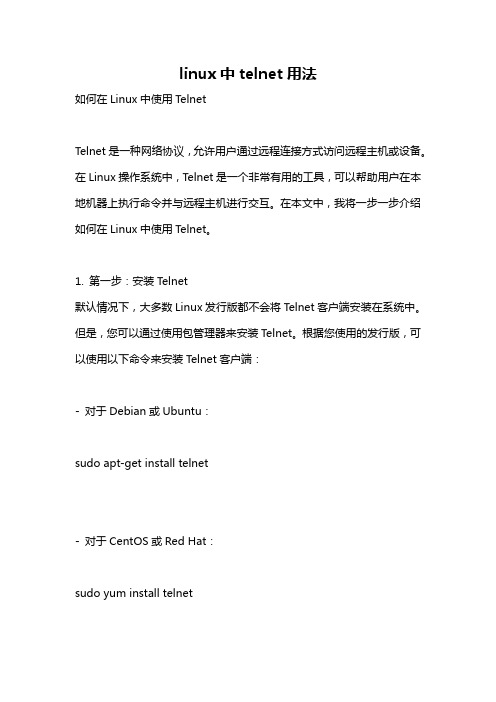
linux中telnet用法如何在Linux中使用TelnetTelnet是一种网络协议,允许用户通过远程连接方式访问远程主机或设备。
在Linux操作系统中,Telnet是一个非常有用的工具,可以帮助用户在本地机器上执行命令并与远程主机进行交互。
在本文中,我将一步一步介绍如何在Linux中使用Telnet。
1. 第一步:安装Telnet默认情况下,大多数Linux发行版都不会将Telnet客户端安装在系统中。
但是,您可以通过使用包管理器来安装Telnet。
根据您使用的发行版,可以使用以下命令来安装Telnet客户端:- 对于Debian或Ubuntu:sudo apt-get install telnet- 对于CentOS或Red Hat:sudo yum install telnet2. 第二步:打开终端一旦您已经安装了Telnet客户端,下一步是打开终端。
终端是Linux系统上与命令行交互的工具。
您可以从系统菜单中查找终端应用程序,并点击打开。
3. 第三步:使用Telnet命令在终端窗口中,输入以下命令以使用Telnet连接到远程主机:telnet <远程主机地址>例如:telnet 192.168.0.1在上面的命令中,将`<远程主机地址>`替换为实际的远程主机IP地址或域名。
4. 第四步:输入用户名和密码如果您连接的远程主机需要进行身份验证,则在命令提示符下输入用户名和密码。
根据远程主机的设置,您可能会被要求输入用户名和密码。
键入密码时,您将看不见任何字符,这属于常见的安全性。
5. 第五步:使用Telnet命令一旦成功连接到远程主机,您可以使用Telnet命令与远程主机进行交互。
以下是一些常用的Telnet命令:- `list`或`ls`:列出当前目录下的文件和文件夹。
- `cd <目录路径>`:更改当前工作目录到指定的目录路径。
- `get <文件名>`:下载远程主机上的文件到本地机器上。
telnet命令使用方法
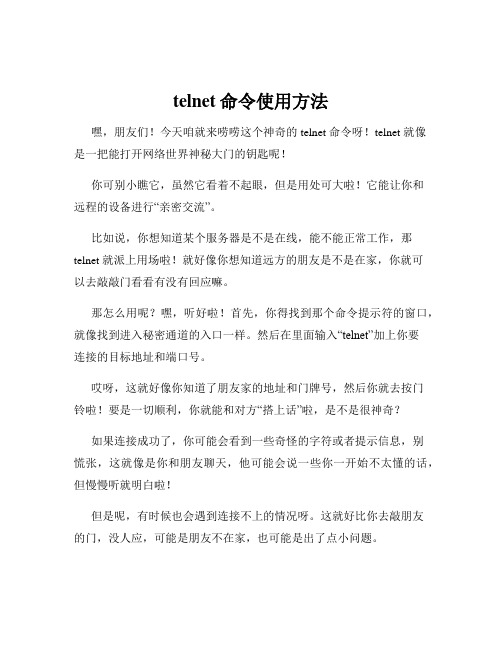
telnet命令使用方法嘿,朋友们!今天咱就来唠唠这个神奇的 telnet 命令呀!telnet 就像是一把能打开网络世界神秘大门的钥匙呢!你可别小瞧它,虽然它看着不起眼,但是用处可大啦!它能让你和远程的设备进行“亲密交流”。
比如说,你想知道某个服务器是不是在线,能不能正常工作,那telnet 就派上用场啦!就好像你想知道远方的朋友是不是在家,你就可以去敲敲门看看有没有回应嘛。
那怎么用呢?嘿,听好啦!首先,你得找到那个命令提示符的窗口,就像找到进入秘密通道的入口一样。
然后在里面输入“telnet”加上你要连接的目标地址和端口号。
哎呀,这就好像你知道了朋友家的地址和门牌号,然后你就去按门铃啦!要是一切顺利,你就能和对方“搭上话”啦,是不是很神奇?如果连接成功了,你可能会看到一些奇怪的字符或者提示信息,别慌张,这就像是你和朋友聊天,他可能会说一些你一开始不太懂的话,但慢慢听就明白啦!但是呢,有时候也会遇到连接不上的情况呀。
这就好比你去敲朋友的门,没人应,可能是朋友不在家,也可能是出了点小问题。
那咋办呢?别着急呀,咱可以检查检查地址对不对呀,端口号有没有写错呀。
就像你要确认是不是找对了朋友家的门一样。
还有哦,telnet 可不是万能的,它也有它的局限性呢。
就好像一把钥匙不能打开所有的门一样。
比如说,有些服务器可能不允许 telnet 连接,这时候你就不能硬闯啦!得换个办法,找其他的“钥匙”试试。
而且呀,在使用 telnet 的时候,一定要注意安全哦!别随随便便就去连接一些不熟悉的地方,万一不小心进了“狼窝”咋办呢?总之呢,telnet 命令就是这样一个有趣又有用的小工具。
只要你掌握了它的使用方法,就像掌握了一门独特的技能一样,可以在网络世界里畅游啦!学会了它,你就能和那些远程的设备更好地“交流”啦,是不是很有意思呀?所以呀,还等什么呢,赶紧去试试吧!。
windows telnet 语句 -回复
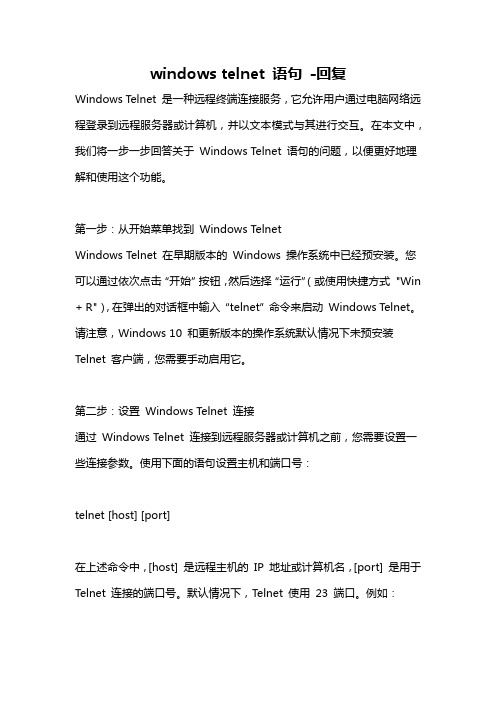
windows telnet 语句-回复Windows Telnet 是一种远程终端连接服务,它允许用户通过电脑网络远程登录到远程服务器或计算机,并以文本模式与其进行交互。
在本文中,我们将一步一步回答关于Windows Telnet 语句的问题,以便更好地理解和使用这个功能。
第一步:从开始菜单找到Windows TelnetWindows Telnet 在早期版本的Windows 操作系统中已经预安装。
您可以通过依次点击“开始”按钮,然后选择“运行”(或使用快捷方式"Win + R"),在弹出的对话框中输入“telnet”命令来启动Windows Telnet。
请注意,Windows 10 和更新版本的操作系统默认情况下未预安装Telnet 客户端,您需要手动启用它。
第二步:设置Windows Telnet 连接通过Windows Telnet 连接到远程服务器或计算机之前,您需要设置一些连接参数。
使用下面的语句设置主机和端口号:telnet [host] [port]在上述命令中,[host] 是远程主机的IP 地址或计算机名,[port] 是用于Telnet 连接的端口号。
默认情况下,Telnet 使用23 端口。
例如:telnet 192.168.0.1 23第三步:连接到远程主机通过在Telnet 客户端中输入上述设置命令并按下回车键,您将尝试与远程主机建立连接。
如果一切正常,您将看到一个提示符,表示您已成功连接到远程主机。
注意:如果连接失败,可能是由于远程主机未正确配置Telnet 服务,或者主机防火墙阻止了Telnet 连接。
第四步:使用Windows Telnet一旦连接到远程主机,您可以开始使用Windows Telnet 进行各种操作。
以下是一些常见的Telnet 命令:- login [username]:使用给定的用户名登录到远程主机。
- passwd [password]:修改当前用户的密码。
- 1、下载文档前请自行甄别文档内容的完整性,平台不提供额外的编辑、内容补充、找答案等附加服务。
- 2、"仅部分预览"的文档,不可在线预览部分如存在完整性等问题,可反馈申请退款(可完整预览的文档不适用该条件!)。
- 3、如文档侵犯您的权益,请联系客服反馈,我们会尽快为您处理(人工客服工作时间:9:00-18:30)。
c:\>TNVT220 HOSTNAME (DOS LanWorkPlace4.0 or STNAME (ODS LanWorkPlace4.2)
或
#telnet
c:\> tnvt220
c:\>telent
屏幕上出现:
TELNET>
TELNET>open hostname
然后等待建立连接,连接建立后远程机器要求输入用户名和口令.
【责任编辑:佟媛微 TEL:(010)68476606】
-d 开关DEBUG信息,可从/usr/adm/syslog中看到(UNIX)
-e [ESCAPE_CHAR] 设置退出字符
-l USER 自动登录时作为用户名
<2> Telnet命令使用方法:
在提示符后键入
#telnet [option] HOSTNAME (UNIX)
Telnet命令
Telnet提供对远程机器的终端服务,即本地机器作为远程的一个虚拟终端对远程机器
进行操作.
<1> Telnet命令格式:
telnet [选项] 主机名
选项包括:
-8 采用8位二进制传输
-E 屏蔽所有的退出
-L 使用8位二进制输出
-a 自动登录
AD:2013大数据全球技术峰会低价抢票中
对于Telnet命令的问题,这里我们来简单地讲解一下。我们都知道,一定的语言命令都有其自己的规律和语法。这里我们也将Telnet命令的格式和使用方法为大家总结一下。TELNET(TELecommunications NETwork),它提供了一种本地主机通过网络登录远程服务器的方法.对于Windows、Linux系统来讲需要安装和配置一个Telnet服务器,而对于Unix系统只需要运行一个telnetd(Daemon)的程序即可做为Telnet服务器.命令方式的FTP、Telnet应用参输入数比较多.下面对UNIX和DOS系统上的FTP、Telnet常用命令做一下简单介绍.
您所在的位置:网络频道 > 基础技术 > 网络协议 > Telnet命令的格式和使用
Telnet命令的格式和使用2010-07-19 16:10 佚名 博客园 我要评论() 字号:T | T
文章摘要:下面我们对Telnet命令的具体格式和使用方法为大家总结一下。希望通过本文的介绍,能够让大家了解这方面的使用。
